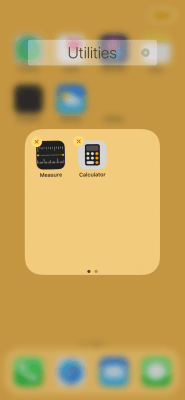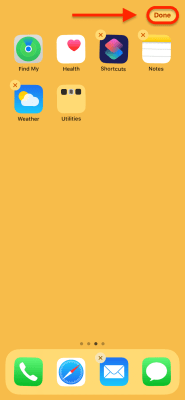Bagaimana cara membuat folder di iPhone? 8 Layar beranda

Untuk pemilik iPhone 8 atau iPhone 8 Juga, pertanyaan umum adalah “Bagaimana cara membuat folder di iPhone? 8 Layar utama?” Saat Anda membuat folder di ponsel cerdas Anda , yang memungkinkan Anda mengatur aplikasi dan mengurangi jumlah kekacauan di ponsel Anda. Tampilan depan. Anda dapat membuat folder di iPhone 8 dengan cara berbeda untuk mengatur berbagai aplikasi di layar beranda. Selanjutnya, kami akan menjelaskan cara membuat folder untuk aplikasi.
Cara pertama dan tercepat untuk membuat folder baru di iPhone 8 dan iPhone 8 Ini juga menyeret aplikasi yang dipilih ke aplikasi lain yang ingin Anda miliki di folder yang sama. Lakukan proses yang sama dengan aplikasi yang Anda inginkan berada di folder yang sama dengan aplikasi lain. Setelah menempatkan dua aplikasi di atas satu sama lain, nama folder akan muncul di bawah. Ketika nama folder ini muncul, Anda dapat menjatuhkan aplikasi dan menyesuaikan nama folder yang baru saja Anda buat. Berikut ini adalah cara alternatif bagi yang ingin mengetahui cara membuat banyak folder di iPhone 8 dan iPhone 8 Plus.
Cara membuat Baru folder di layar beranda:
- Nyalakan iPhone 8 atau iPhone 8 Plus
- Sentuh dan tahan aplikasi apa pun di layar beranda atau terapkan kekuatan saat ditekan untuk mengaktifkan 3D Touch (iPhone 8, X atau lebih baru)
- Di iOS 13 dan yang lebih baru akan muncul menu dengan opsi seperti Hapus aplikasi atau Bagikan aplikasi. saya tersentuh Edit layar beranda untuk mulai memigrasikan aplikasi Anda. (Catatan: Di iOS 12 dan yang lebih lama, mengetuk dan menahan aplikasi secara instan membuat perangkat seluler.)

Pindahkan aplikasi yang ingin Anda masukkan ke dalam folder di atas aplikasi lain yang Anda inginkan di folder ini. Misalnya, jika Anda ingin membuat folder yang berisi Gambar aplikasi dan Anda Kamera aplikasi, seret Gambar aplikasi di atas Kamera aplikasi dan simpan di sana selama beberapa detik.

- Kedua aplikasi akan dengan cepat membuat grup atau folder. IPhone Anda akan secara otomatis memberi nama folder ini berdasarkan aplikasi yang Anda ketik, meskipun Anda dapat mengubah namanya dengan mengetuknya.
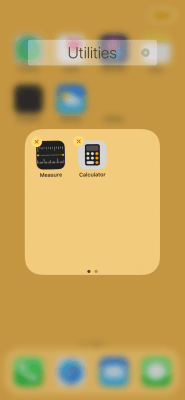
- Setelah Anda memberi nama folder yang Anda suka, Anda dapat memindahkan aplikasi lain yang Anda inginkan untuk menjadi bagian dari folder ini dengan mengetuk di luar folder (saat aplikasi Anda masih berjalan), pindahkan) dan seret lebih banyak aplikasi ke dalamnya. Penting untuk dicatat bahwa Anda harus memiliki setidaknya dua aplikasi dalam satu folder secara bersamaan; Jika Anda hanya meninggalkan satu aplikasi dalam satu folder, folder itu akan hilang dan aplikasi lain akan muncul kembali di layar beranda Anda.

- Untuk memposisikan ulang folder yang baru Anda buat, cukup sentuh hingga Anda kembali ke layar beranda dan seret seperti aplikasi lainnya. Penting untuk dicatat bahwa meskipun Anda dapat memindahkannya ke mana pun Anda inginkan, Anda tidak dapat meletakkan satu folder di dalam folder lain.
- Setelah selesai membuat folder, cukup tekan Halaman rumah tombol untuk keluar dari mode edit. Tidak tersedia di iPhone Halaman rumah tombol (iPhone X dan yang lebih baru) dapat ditekan Ahli di kanan atas layar atau geser ke atas dari bawah layar.
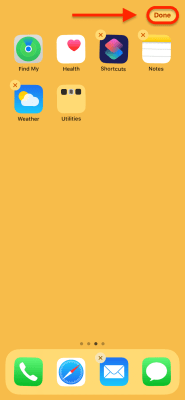
Cara mengatur ulang layar beranda di iPhone 8
Jika Anda telah bermain dengan Halaman rumah sering disaring dan hilang seperti yang disajikan saat pertama kali menerimanya, ikuti lima langkah berikut untuk mengembalikannya kembali normal. Anda tidak akan kehilangan data apa pun dengan melakukan ini kecuali folder yang Anda buat akan dihapus (namun aplikasi di dalamnya tidak akan dihapus).
- Membuka Konfigurasi aplikasi
- Gulir ke bawah dan ketuk bersamasetelah itu Mengulang kembali.
- saya tersentuh Setel ulang tata letak layar beranda
- Konfirmasikan bahwa inilah yang ingin Anda lakukan ketika pesan muncul di bagian bawah layar.
- milikmu Halaman rumah Layar sekarang akan diformat ulang seperti saat Anda pertama kali membeli iPhone.